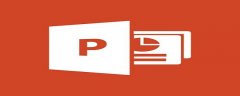表格怎样打印在一张纸上?
时间:2020-09-10 18:30:05
作者:重庆seo小潘
来源:
方法: 打开需要打印的xls/xlsx文件。 点击Excel窗口底部的“分页预览”按钮,进入“分页预览”视图。 Excel已经对内容进行了分页,默认分成了4页。 如果这样直接打印,就可能出现有两页很空的情况。 可以通过调整纸张大
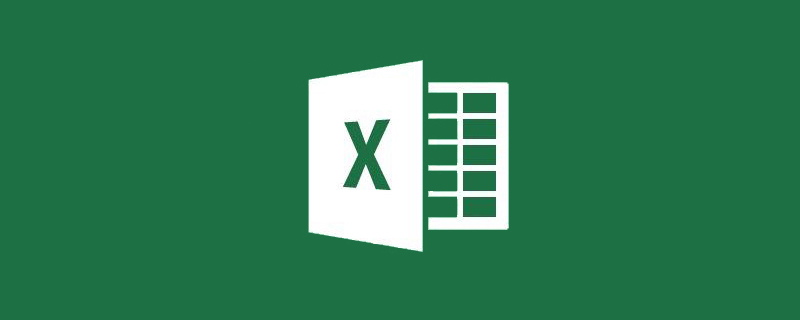
方法:
打开需要打印的xls/xlsx文件。
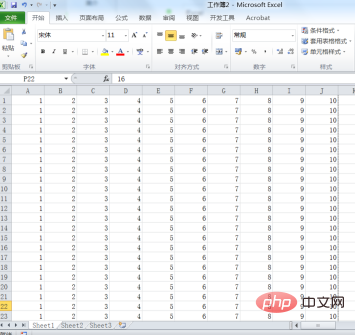
点击Excel窗口底部的“分页预览”按钮,进入“分页预览”视图。
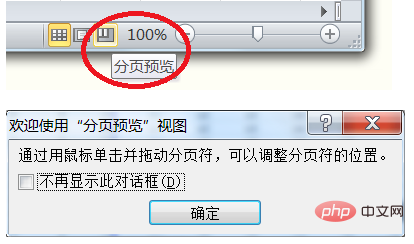
Excel已经对内容进行了分页,默认分成了4页。
如果这样直接打印,就可能出现有两页很空的情况。
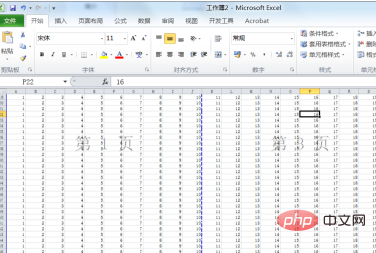
可以通过调整纸张大小、方向和页边距等设置,使内容合理地显示在一页纸上。
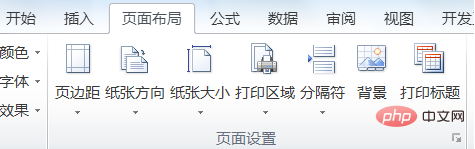
根据示例表格内容,纸张选择A3横向。
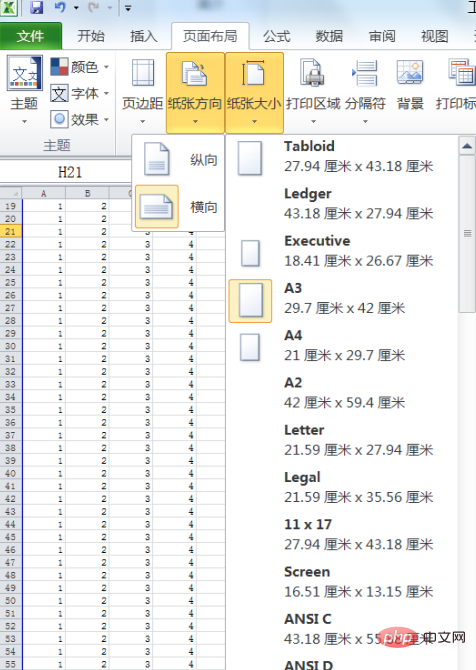
设置好后,发现还有两行数据超出了一页。
这时,可以通过微调页边距的方式,使第2页多出的两行进入第1页中。
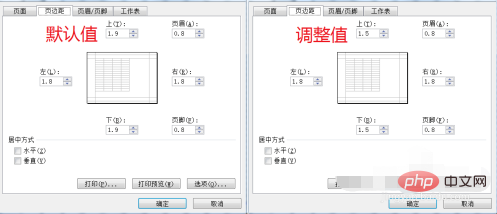
这样就把内容都放到一页上了。
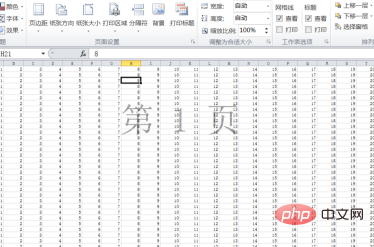
当然,有时候表格内容特别多,可以通过设置“打印区域”的方式,只打印局部内容。
首先选中需要打印的区域,然后点击工具栏上的“打印区域”→“设置打印区域”。
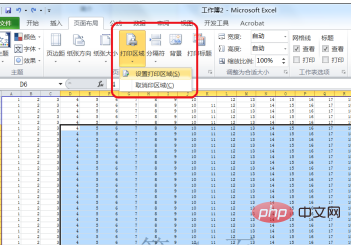
再根据所需打印区域的大小设置纸张大小、方向和页边距。
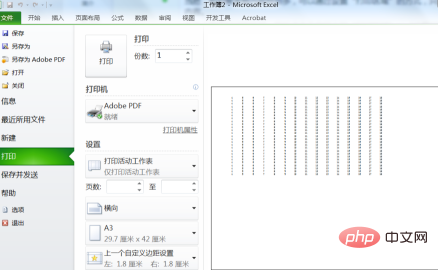
推荐教程:《excel教程》以上就是表格怎样打印在一张纸上?的详细内容,更多请关注小潘博客其它相关文章!